之前談過兩次 ssLauncher 的應用技巧,這次來談談如何整理 app。主要有兩招。一招是在【應用程式列表】頁面使用《群組》的方式,另外一招則是使用【應用程式群組】這種頁面類型來整理 app。
有興趣的人可以閱讀之前的文章:
[ Android Apps ] 用 ssLauncher 自訂個人風格的 Home screen (基礎篇)
[ Android Apps ] 個人化桌面! ssLauncher 進階應用!!
在【應用程式列】頁面善用《群組》功能!
ssLauncher 有一種頁面型態稱為【應用程式列表】,這種頁面會將所有的 app 以矩陣排列,相當傳統的排列方式。
【應用程式列表】提供了《群組》功能,可以將數個 app 歸納在一個資料匣裡面。
- 點一下左下角的《群組》按鈕。
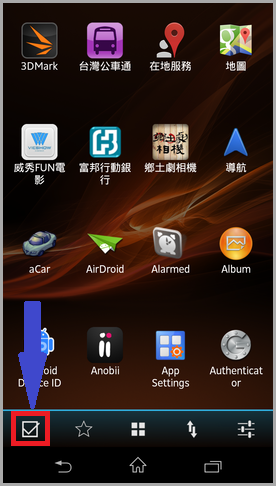
- 此時所有 app 左上角會出現方框。將希望歸納在同一個資料匣的 app 打勾後,按下左下角的《群組》按鈕。
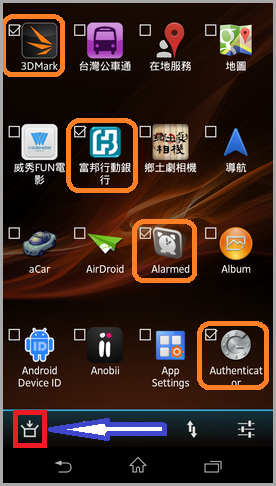
- 噹噹!群組出現了!
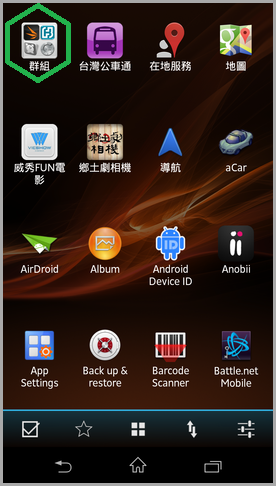
- 長按《群組》圖示會跳出選單,可以用來更名或移除群組。點一下《群組》就會展開該群組。針對群組內的 app 長按會跳出選單,可以用來將特別 app 移出該群組。
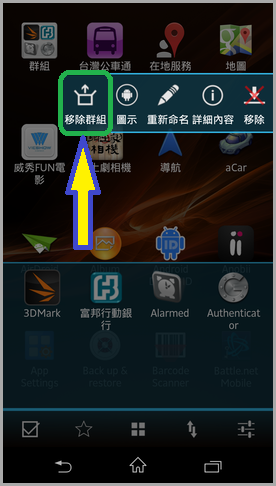
使用【應用程式群組】頁面
其實《群組》的功能在之前的進階應用已經介紹過了。這次再來介紹另外一種整理 app 列表的方法,就是【應用程式群組】頁面。
ssLauncher 與大多數 launcher 不同的是沒有一個按鈕可以進入 app 列表。app 是放置在【應用程式列表】或【用程式群組】這兩種頁面上。許多 Android 手機的 app 列表可以自己創造數個頁面,來放置不同的 app。
在 ssLauncher 上有一種頁面型態稱為【應用程式群組】。這邊可跟【應用程式列表】中的《群組》不同。這是獨立的頁面。你可以開好幾個【應用程式群組】頁面,然後放置不同的 app,達到相同的效果。
- 從選單建立新頁面,頁面型態選擇【應用程式群組】。建立起來的新【應用程式群組】頁面長的像這樣:
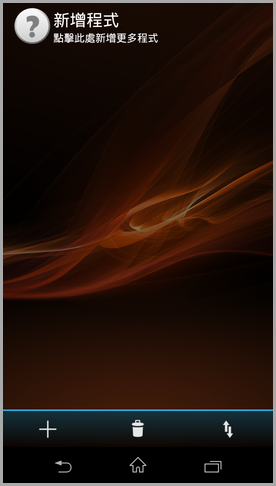
- 點一下「新增程式」就會進入 app 選擇清單。把想要放在這個頁面的 app 打勾後按下確定就行了。
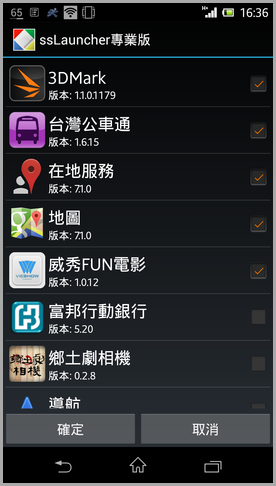
- 【應用程式群組】頁面預設是條列式呈現。如果希望以陣列呈現,只要到〈偏好設定〉→〈應用程式群組〉,把〈列表顯示〉的勾取消就行了。
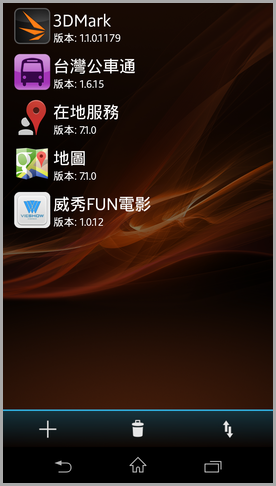
- ssLauncher 的【應用程式列表】有個設定叫〈僅顯示沒有群組的〉,這個選項就是對應著【應用程式群組】頁面使用。當這個選項被勾選的時候,只要是被【應用程式群組】選取的 app,就不會顯示在【應用程式列表】頁面。
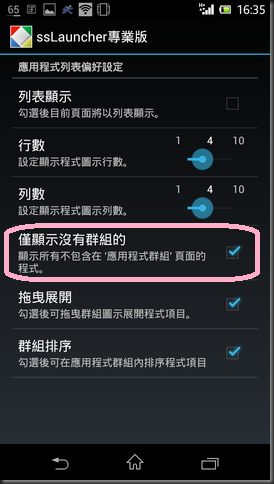
利用這個功能,可以來檢查還有哪些 app 沒有被歸類,或者可以將不方便歸類的 app 全部留在【應用程式列表】頁面。
雖然作者在設計上有考慮到【應用程式列表】與【應用程式群組】之間的互動,卻沒有讓【應用程式群組】與「應用程式群組】之間可以互動。如果建立了兩頁【應用程式群組】,分別是頁面一與頁面二。頁面一選取了 A app,在頁面二要選取 app 時,還是看的到 A app。這一點或許可以建議作者加入是否能排除已經被其他【應用程式群組】選取的 app。
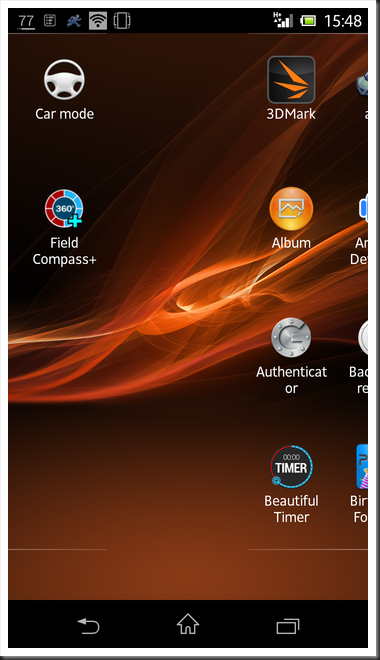
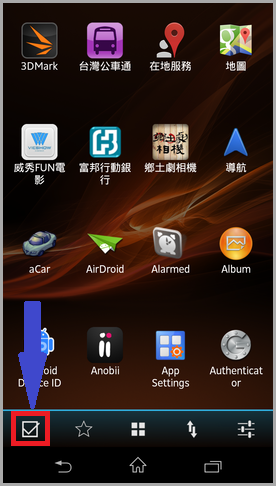
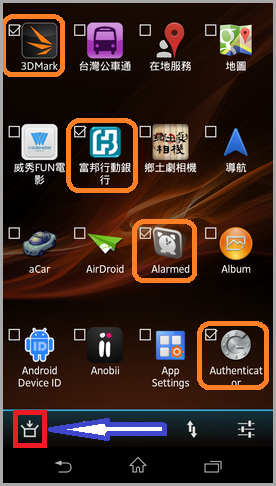
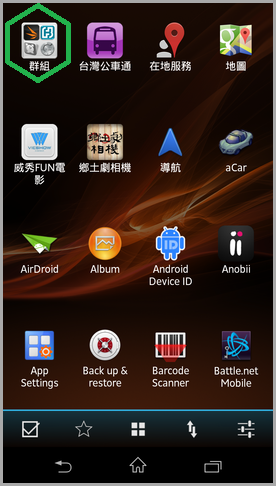
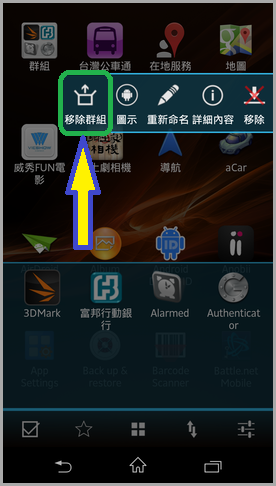
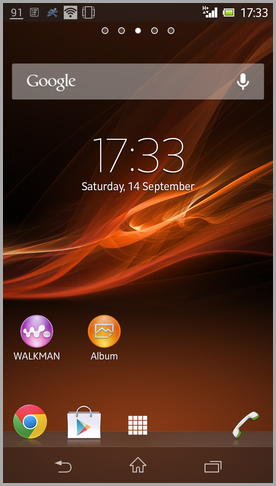
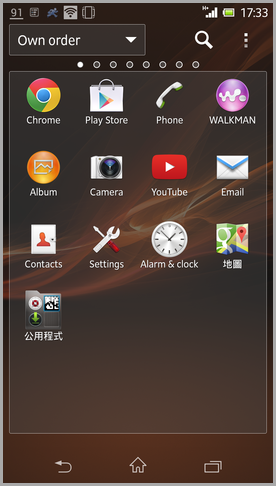
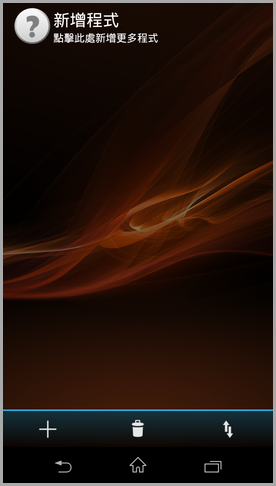
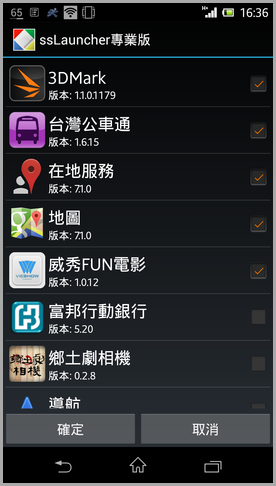
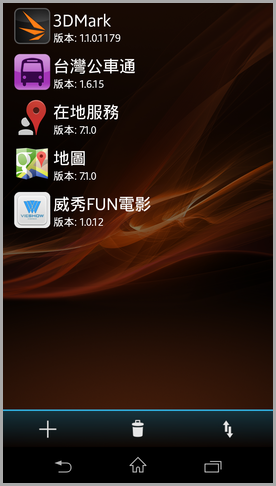
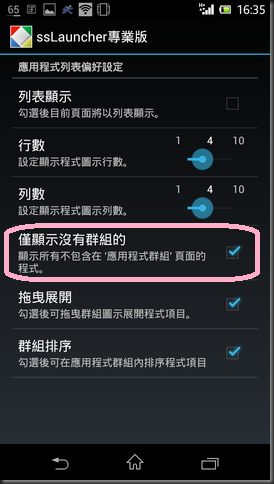
沒有留言:
張貼留言